
Nemojte dopustiti da vaše računalo bude uključeno 24 sata dnevno, smanjujući korisni vijek njegovih komponenti. Ovdje vam nudimo mali vodič kako biste znali kako automatski isključiti računalo od nekoliko mogućih opcija.
Uobičajeno je imati računalo uključeno tijekom radnog vremena ili dok preuzimate težinu, ali znate li doista kako programirati svoje računalo da se automatski isključi?
Zašto automatski isključiti računalo

Postoji nekoliko prilika koje zahtijevaju ostavljanje računala uključenim još nekoliko sati nakon upotrebe, evo nekih od najčešćih razloga za programiranje računala za automatsko isključivanje:
- Ušteda energije: Struja je sve skuplja i računalo značajno troši ovu vrstu resursa. Uštedite nešto novca svojim automatskim isključivanjem na kraju dana zabave ili posla.
- Produžite vijek trajanja svojih dijelovaNapomena: Računalne komponente su dizajnirane da imaju ograničen vijek trajanja, koji se temelji na satima korištenja. Pravovremeno isključivanje produžit će život njegovih unutarnjih elemenata.
- Prekini nakon vrijednih preuzimanja: jedan od najčešćih razloga da ostavite računalo uključenim je preuzimanje softvera, ažuriranja ili drugih velikih stavki, programirajte svoje računalo da se isključi kada to bude gotovo.
- Da nas natjera da se odmorimo prigodno: Mnogi ljudi postanu ovisni o poslu, pogotovo kada radimo od kuće. Ovo je nepogrešiv način da odete na odmor prema rasporedu koji smo dogovorili.
Kako automatski isključiti računalo bez softvera

Vjerovali ili ne, možete jednostavno zakažite svoje Windows 10 računalo da se automatski isključi bez potrebe za drugim softverom, ovdje ćemo vam reći korak po korak kako to jednostavno učiniti.
- Pokrećemo naredbeni redak, za to imamo nekoliko opcija, najbrži i najlakši je kroz traku za pretraživanje, tamo ćemo napisati "cmd".
- Nakon što se prikažu opcije, kliknite desnom tipkom miša, a zatim lijevom tipkom miša na "Pokreni kao administrator".
- Prikazat će se prozor s crnom pozadinom, gdje moramo napisati naredbe.
- Napisat ćemo u konzoli “gašenje -st“, nakon čega slijede sekunde za koje želimo da računalo ostane uključeno, na primjer: “isključivanje -st 3600”, to znači da će trajati još 3600 sekundi, jedan sat.
- Pritisnemo tipku "ući” i automatski će se pojaviti mali prozor u donjem desnom kutu koji će sadržavati timer za isključivanje.
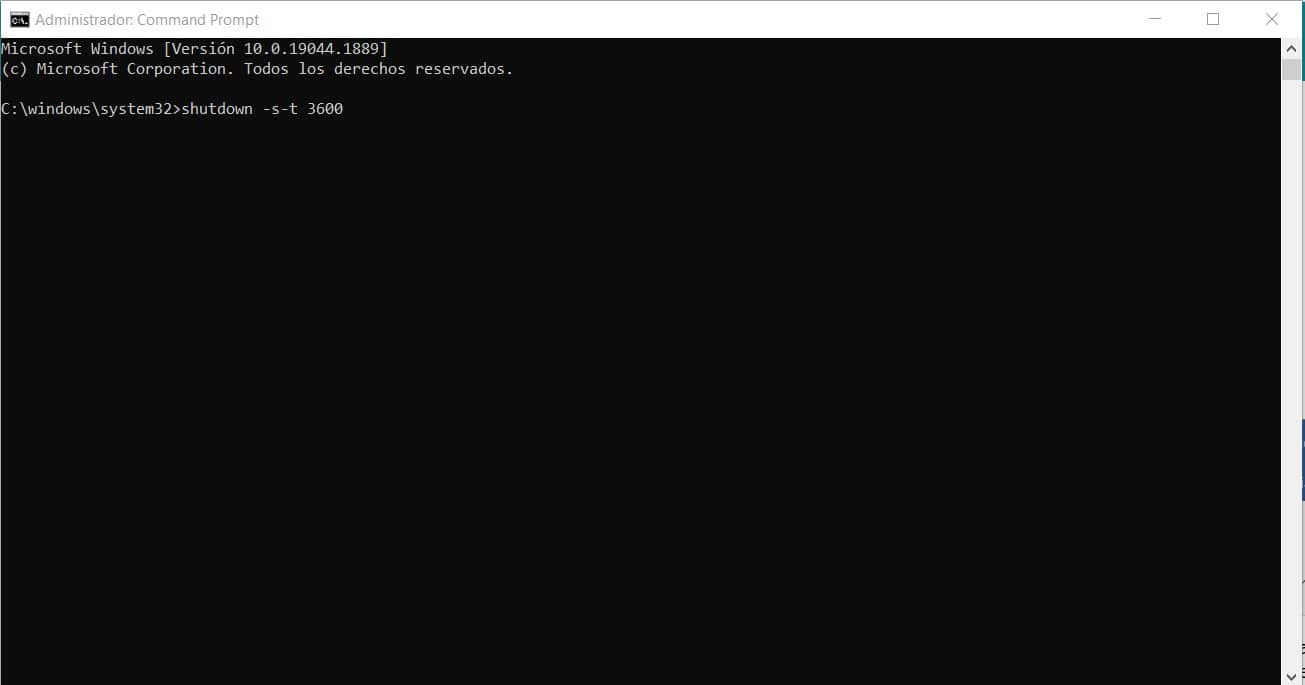
Ako vam je teško pretvoriti sekunde u minute i sate, možete se osloniti na Googleov kalkulator koji će brzo i točno izvesti izračune unutar vašeg web preglednika.
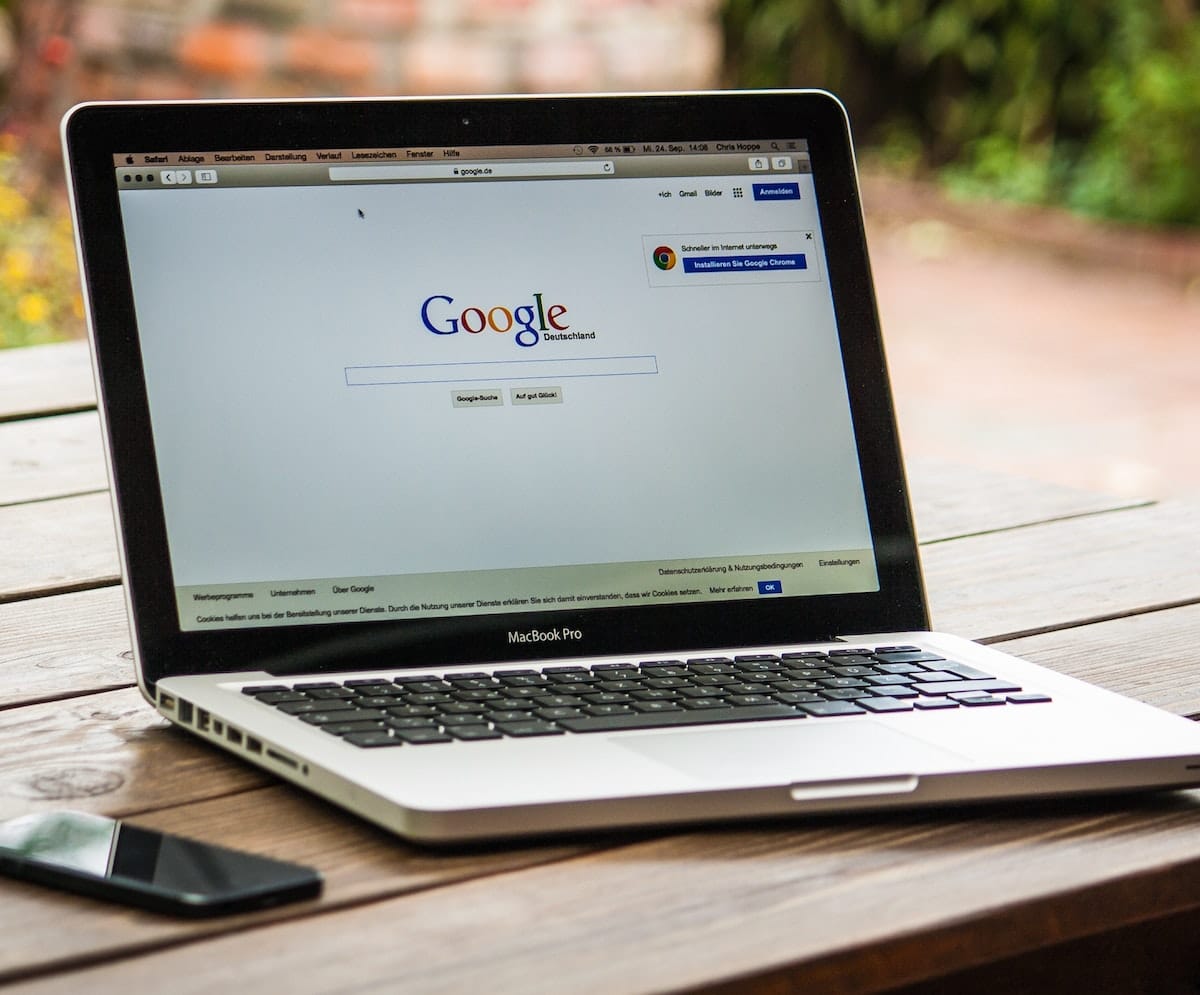
Neki od najpopularnijih softvera za automatsko isključivanje vašeg računala
Iako je gornja metoda prilično jednostavna i brza, mnogim neiskusnim korisnicima to se može činiti kao mali rizik, iz tog razloga ćemo preporučiti neki softver koji izvodi isti postupak, ali ima ugodnija korisnička sučelja.
Isključivanje RTG Ninje
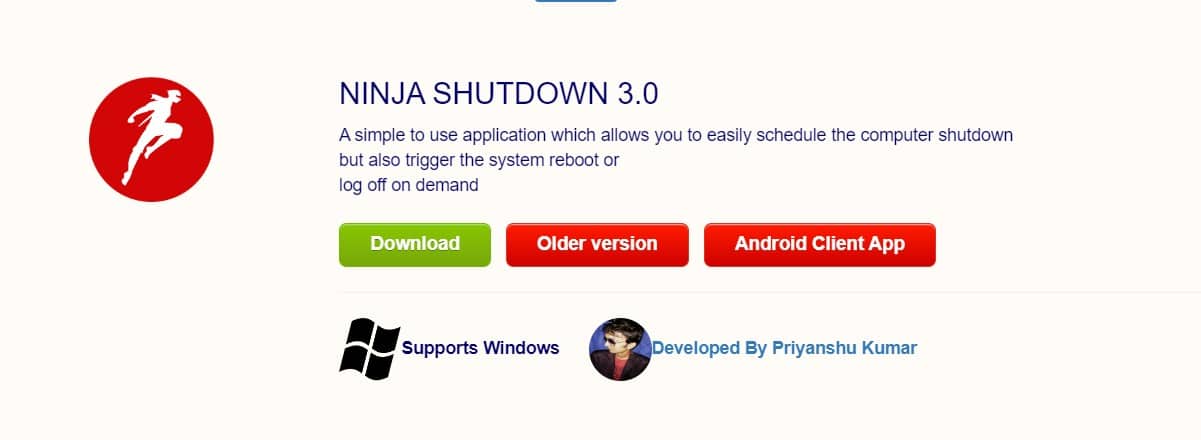
Ovaj softver ima vrlo jednostavno i minimalističko sučelje, idealno za one koji nemaju vremena za znatiželju. isto može se besplatno preuzeti s njegove službene web stranice.
Njegov rad vam omogućuje da postavite točno vrijeme gašenja, gdje su uključene čak i minute i sekunde. Ima i druge zanimljive funkcije, kao što je točno vrijeme ponovnog pokretanja sustava ili jednostavno odjave.
KetePairs
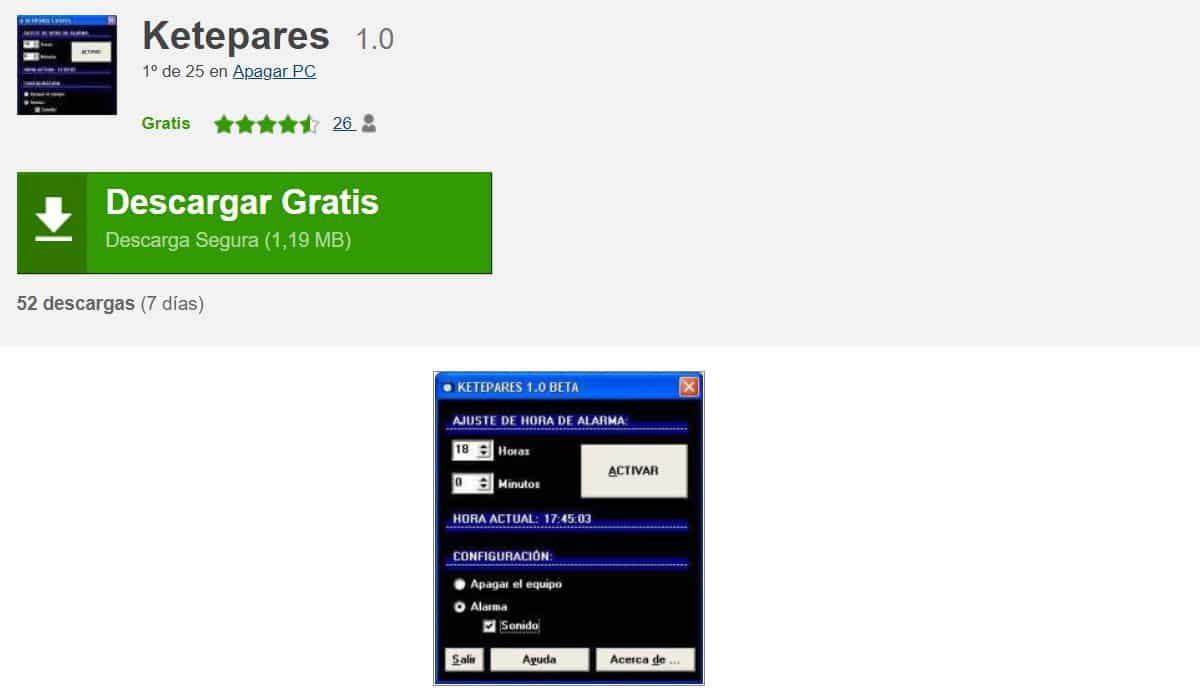
To je vrlo jednostavan softver, vrlo sličan gore spomenutom. Ono ima prilično prijateljsko korisničko sučelje i jednostavan, da ne spominjemo da je na španjolskom.
Preuzimanje je besplatno putem njegove web stranice i prilično je lagan. Značajan element od KetePairs To je prilagodba koju ima njegovo sučelje, čak mu dopušta da ponudi alarm kada određeno vrijeme za isključivanje uskoro istekne.
Isključi sada
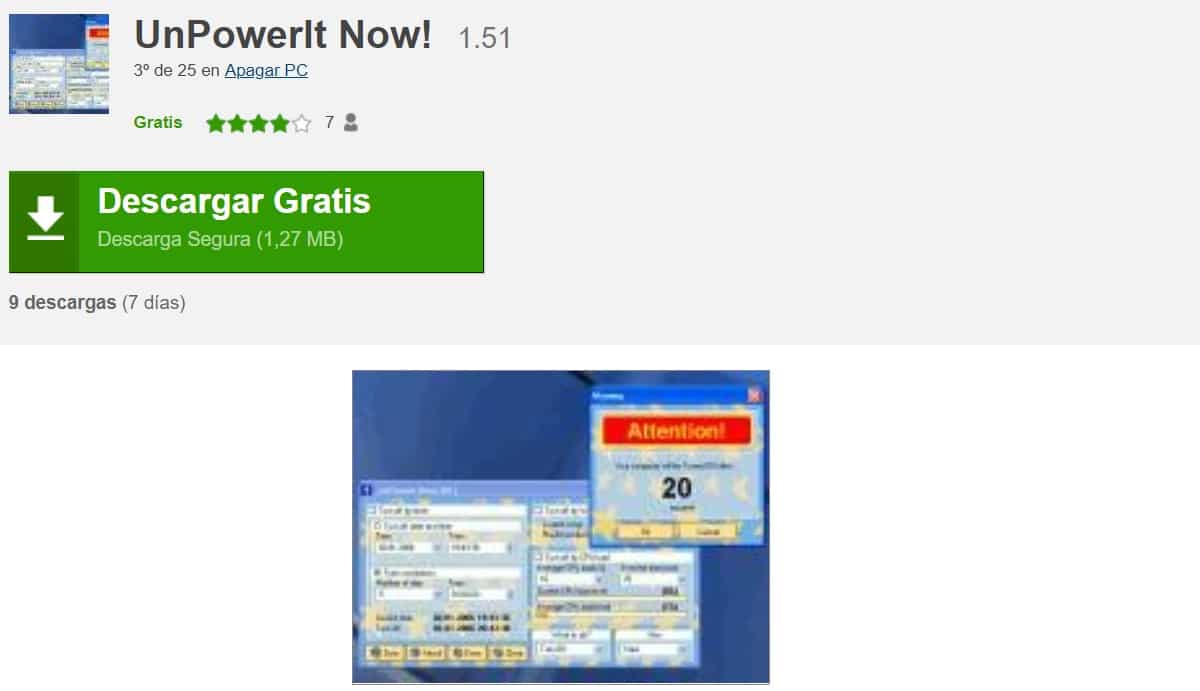
Ovaj softver je puno složeniji od gore spomenutih, ne samo u smislu sučelja, već i funkcionalnosti.
Ima razne značajke koje se ne temelje isključivo na rasporedu isključivanja, već možemo programirati razine korištenja osobnog računala, što znači da se isključuje nakon određenog vremena i razina korištenja računala.
Ovo je mjera koja nudi isključivanje, sve dok ne koristite računalo, sustav koji izbjegava mogući gubitak informacija naglim gašenjem prilikom koncentracije.
SDlock
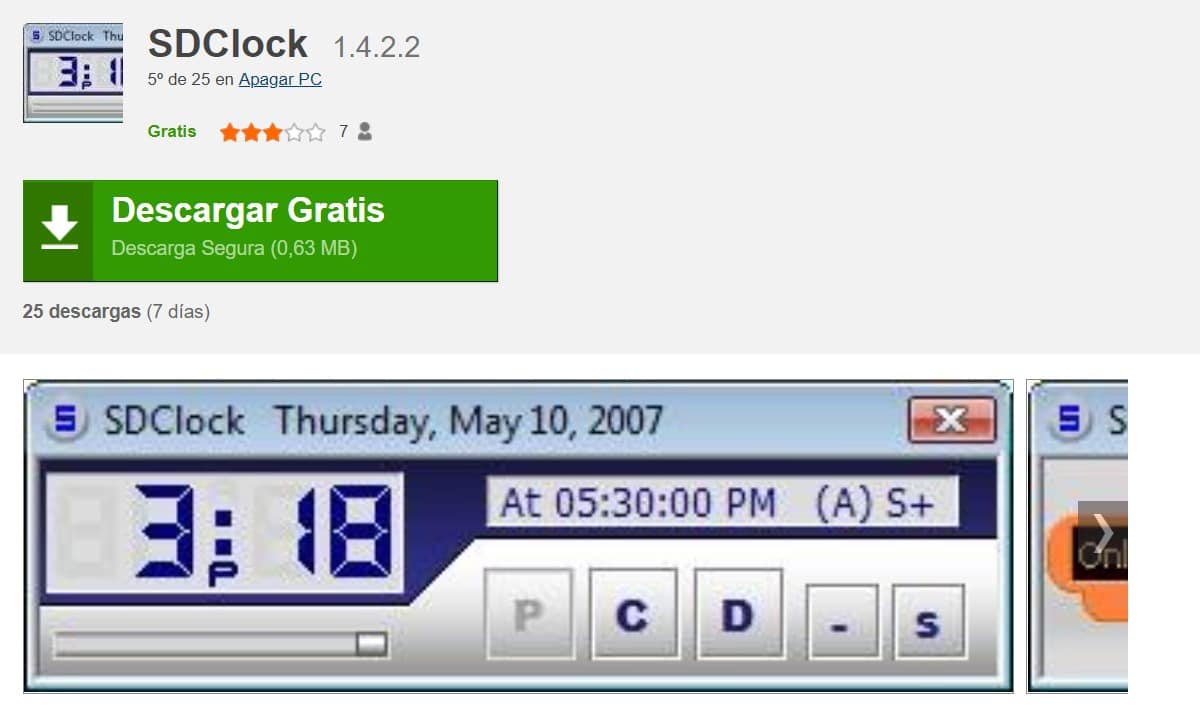
Možda jedan od najznačajnijih elemenata softvera SDlock je da ga nije potrebno instalirati, budući da se može koristiti prijenosna verzija, idealna za nošenje na prijenosnim diskovima ili izmjenjivim memorijama. Prilično je lagan i brzo se preuzima sa službene web stranice.
Njegovo sučelje je iznimno intuitivno i minimalističko, ima samo izbornik koliko dugo želimo da ostane uključen i jedan za vrstu procesa koji želimo pokrenuti, kao što je odjava, ponovno pokretanje, isključivanje ili hibernacija.